Formato De Documentos En Microsoft Word
El formato del documento se refiere a la forma en que un documento se presenta en la página -la forma en que se ve y está organizado visualmente- y trata cosas como la selección de la fuente, el tamaño de la fuente y la presentación (como negrita o cursiva), el espaciado, los márgenes, la alineación, las columnas, la indentación y las listas.
Básicamente, la mecánica de cómo aparecen las palabras en la página. Un documento bien formateado es consistente, correcto (en términos de cumplir con cualquier requisito establecido) y fácil de leer.
Formato de documentos en Microsoft Word

►Lee: Cómo Borrar Una Página O Un Espacio En Blanco De Word◄
El atractivo visual de un documento tiene un efecto en el lector y en cómo percibe la información, por lo que es importante en cualquier escrito o documentación preocuparse por su formato.
El formato también hace que la información sea más accesible para el lector al crear y etiquetar secciones (títulos), resaltar palabras o ideas clave (negrita, cursiva o listas) y causar una buena impresión (aspecto profesional, elección de fuentes apropiadas para el tipo de documento).
Hay muchas maneras de dar formato a un documento técnico o profesional. Las asignaciones pueden especificar los requisitos de formato, pero si no se dicta un estilo, se debe mantener un formato claro y coherente en todo el documento.
Especialmente cuando se combina el trabajo de varios miembros del equipo, es fácil que se pasen por alto detalles como las ligeras diferencias en el tamaño de la fuente o el espaciado de las líneas, pero estas sutiles incoherencias restan profesionalidad al documento en general. Un formato descuidado se reflejará pobremente en sus habilidades, y su audiencia puede perder la confianza en su mensaje.
Normas básicas de formato para documentos de laboratorio
Algunas normas que deben utilizarse en la mayoría de los documentos de laboratorio, a menos que se especifique lo contrario:
- Fuente de 11-12 pt. en un estilo consistente en todo, incluyendo encabezados, pies de página y etiquetas visuales
- Fuente de 14 pt para los encabezados de sección (y "Memo" u otra etiqueta de documento dentro de un encabezado)
- Un tipo de letra estándar y profesional (por ejemplo, Times New Roman, Cambria, Calibri)
- Con un espacio simple o de 0,15 líneas, sin sangría en la primera línea del párrafo.
- Desglose adicional entre los párrafos
- Texto del cuerpo justificado por la izquierda
- Números de página en la esquina inferior derecha (comenzando la primera página del texto principal, es decir, no la portada o el índice)
- Márgenes de 1 pulgada
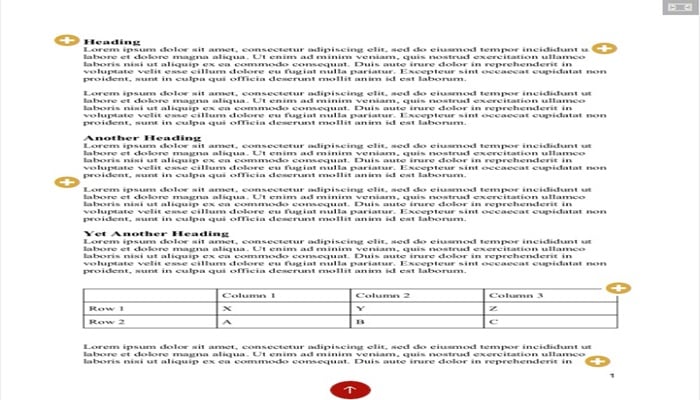
Escribir Documentos Técnicos Comunes detalla el contenido de los documentos que es probable que escriba en el primer año de ingeniería. Debe revisar estos para saber qué información debe ser incluida en los encabezados, las páginas de título, etc.
Cada guía de contenido demuestra el formato general que podría ver en un documento de ese tipo, pero éstas no son plantillas completas para el formato.
Uso de características en Word
El uso de las funciones incorporadas en Microsoft Word puede ayudar a mantener el formato adecuado incluso cuando se necesitan hacer cambios en el documento.
- El editor de ecuaciones de Word debería utilizarse para todas las ecuaciones y cálculos (para más información sobre el formato de ecuaciones, figuras y tablas, véase Uso eficaz de gráficos y elementos visuales).
- Todos los saltos de página deben utilizar la opción Salto de página dentro de Word. Esto asegura que se mantendrá el espaciado adecuado independientemente de los cambios en el texto circundante o el tipo de archivo.
- Muchos estilos de citación utilizan sangrados colgantes en la lista de referencias. Word tiene la opción de poner sangrías en todas las líneas de un párrafo excepto en la primera línea. Se puede acceder a ella en Opciones de párrafo y debería utilizarse para todas las listas de referencia que requieran sangrados colgantes. Esta opción mantendrá la sangría si se cambia el texto o el tamaño de la fuente.
- Utilice la función de formato de lista para asegurarse de que el espaciado y la alineación sean coherentes en todo el documento. Ten en cuenta que cuando las listas se extienden a más de una línea, el texto permanece alineado verticalmente.
Uso de plantillas y estilos
Si su instructor le proporciona una plantilla de Word, utilícela para crear su documento. Las plantillas pueden aplicarse más tarde, pero puede ser más difícil.
Guarde la plantilla como un documento utilizando el nombre de archivo que desee, y luego comience a editar y agregar contenido. Las plantillas a menudo utilizan características para simplificar la adición de tablas, figuras y una tabla de contenidos.
Si no se proporciona una plantilla, puede utilizar un estilo para dar formato al documento. Word tiene muchos estilos incorporados que pueden ser modificados y guardados.
Un estilo es un conjunto de formato que se aplica automáticamente al documento a medida que lo crea y modifica.
Es probable que no haya un estilo con las características exactas que busca, pero si dedica unos minutos a actualizar el estilo probablemente ahorrará tiempo más adelante al permitirle añadir fácilmente una Tabla de contenidos, ajustar las etiquetas de las figuras y las tablas, y pasar fácilmente de una sección a otra utilizando la función de Esquema.
No es obligatorio utilizar estas funciones, pero puede ser útil, especialmente para los informes de laboratorio.
En el recuadro de recursos adicionales que figura a continuación se ofrecen enlaces a más información sobre el uso eficaz de Word para dar formato.
Si no estás seguro de cómo utilizar una función o si pasas demasiado tiempo realizando manualmente cambios de formato, no tengas miedo de buscar en Google cómo hacer algo.
Word es uno de los programas más utilizados en el mundo; hay muchos recursos y tutoriales en línea sobre cómo utilizarlo. Ten en cuenta que muchas funciones de formato similares también están disponibles en Google Docs.
►También te puede interesar: Cómo Crear Un Currículum Vitae Sin Microsoft Word◄
Conclusión
El formato de documentos en Microsoft Word no es más que una cuestión de normas y estética que se deben cumplir a la hora de crear un documento, por suerte en este artículo te explicamos cómo hacerlo de la mejor manera. Esperamos que te guste nuestro artículo si crees que faltó mencionar algo deja tu comentario.

Deja una respuesta